Maison >Tutoriel système >Série Windows >Comment ouvrir la caméra. Apprenez à ouvrir la caméra Win7.
Comment ouvrir la caméra. Apprenez à ouvrir la caméra Win7.
- WBOYWBOYWBOYWBOYWBOYWBOYWBOYWBOYWBOYWBOYWBOYWBOYWBavant
- 2024-01-11 19:48:352332parcourir
Je pense que certains utilisateurs ont rencontré un tel problème. Ils ne peuvent pas trouver le raccourci de la caméra dans le système Win7. Ils ne peuvent appeler la fonction de la caméra qu'à partir du programme. Les personnes qui ne connaissent pas l'histoire interne pensent que le pilote de la caméra ne l'est pas. installé, je vais donc vous le donner. Les utilisateurs de Win7 dans le besoin ont créé beaucoup de problèmes lors de l'utilisation de l'appareil photo. Ensuite, l'éditeur vous proposera un didacticiel sur la façon d'ouvrir la caméra Win7.
Les utilisateurs qui utilisent des ordinateurs portables savent que les ordinateurs portables ont des fonctions de caméra intégrées. Contrairement aux ordinateurs de bureau qui doivent connecter la caméra, vous pouvez directement ouvrir la caméra dans le système Win7 de l'ordinateur portable et l'utiliser, ce qui est très pratique. Cependant, certains utilisateurs n'essaient généralement pas d'explorer et essaient de nombreuses méthodes mais échouent désormais. Désormais, l'éditeur vous expliquera comment ouvrir la caméra Win7.
Comment allumer l'appareil photo
Ouvrez le menu Démarrer, cliquez avec le bouton droit sur "Ordinateur" et sélectionnez "Gérer".
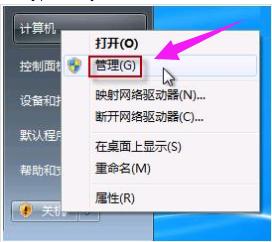
Ouvrez l'image de la caméra-1
Dans la colonne de gauche de la fenêtre "Gestion de l'ordinateur", double-cliquez sur "Gestionnaire de périphériques". Ensuite, recherchez « Périphériques d'image » dans la colonne de droite et cliquez dessus. Faites un clic droit sur l'appareil photo et sélectionnez "Propriétés".
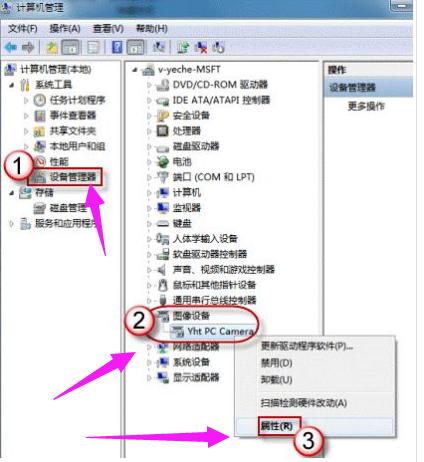
Win7 Figure-2
Sur l'onglet "Pilote", cliquez sur "Détails du pilote", vous pouvez voir le chemin détaillé du fichier .exe
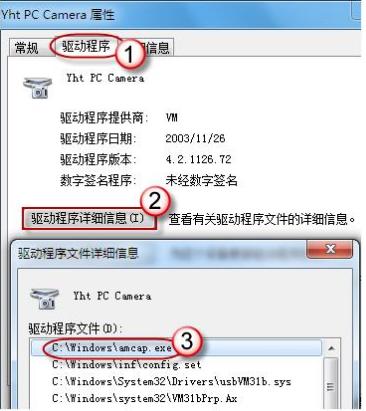
Win7 Figure-3
Dans le disque système, suivez le chemin pour trouver le fichier programme, cliquez avec le bouton droit de la souris, sélectionnez "Créer un raccourci" et enregistrez-le sur le bureau.
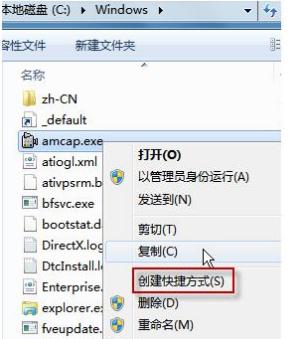
Camera Picture-4
Retournez sur le bureau, cliquez avec le bouton droit sur le raccourci et "Copier". Ensuite, ouvrez le dossier suivant :
Disque système : Users UsernameAppDataRoamingMicrosoftWindowsNetwork Shortcuts
Par exemple C:UsersxiaoyiAppDataRoamingMicrosoftWindowsNetwork Shortcuts
(AppData est un dossier caché. Si vous ne le voyez pas, veuillez cliquer sur "Organiser" -> "Dossier et recherche Options" " Cliquez sur "Afficher les fichiers, dossiers et lecteurs cachés" dans l'onglet "Affichage".)
"Collez" le raccourci.

Photo de la caméra de l'ordinateur-5
Ouvrez "Ordinateur" et vous pouvez maintenant voir l'icône de la caméra.
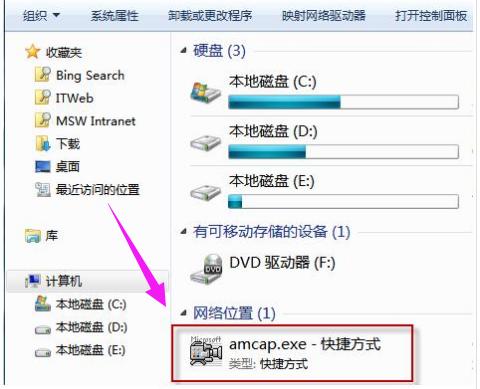
Win7 Picture-6
Ce qui précède est le tutoriel pour ouvrir la caméra Win7.
Ce qui précède est le contenu détaillé de. pour plus d'informations, suivez d'autres articles connexes sur le site Web de PHP en chinois!
Articles Liés
Voir plus- Comment appeler la caméra avec js ? méthode js pour appeler la caméra (explication détaillée du code)
- Que dois-je faire si mon ordinateur Win7 démarre avec un écran noir et uniquement la souris ?
- Comment utiliser php pour appeler la caméra afin d'implémenter la fonction caméra
- Où ouvrir la caméra dans le système Win7
- Que dois-je faire si la souris et le clavier ne répondent pas après l'installation de Win7 ?

